
سلام خدمت شما دوستان و همراهان عزیز سایت cstrike-download
امروز قراره به شما آموزش بدیم که چطور در 11 مرحله یه اسکین کاملا حرفه ای بسازین.
اگه شما هم مایل هستید این آموزش رو یاد بگیرید، حتما به ادامه مطلب مراجعه کنید.
اسکین یا پوسته در هر بازیی باعث ایجاد جذابیت میشه.
برای مطالعه آموزش ساخت اسکین برای کانتر 1.6 بر روی ادامه مطلب کلیک کنید.
اول از همه بدونید که هر اسکین سه تا شناسه داره شناسه v p w
شناسه v برای اول شخص p برای زمانی که اسکین دست دیگرانه و شناسه w وقتی که اسکین روی زمینه.
خب دوستان برای ساخت اسکین شما به دو نرم افزار نیاز دارید.
نرم افزار اول فتوشاپ ( Adobe Photoshop ) هستش که حتما شما با این نرم افزار اشنا هستید.
فتوشاپ نسخه های متعددی داره که شاید شما در پیدا کردن نسخه مناسب کمی گیج بشین.
نسخه پیشنهادی ما برای دانلود CS6 هست که یکی از بهترین نسخه های موجود فتوشاپه
و طرفدارای زیادی هم داره. یکی از ویژگی های این نسخه از فتوشاپ اینه که بر روی
سیستم های ضعیف هم قابل اجراست.
برای دانلود فتوشاپ CS6 نسخه کم حجم و کامل بر روی همین متن کلیک کنید. ( نسخه نهایی )
نرم افزار بعدی که نیاز دارید اسمش HLMV مخف شده Half Life Models Viewer هست.
این نرم افزار فایل های MDL رو باز میکنه که یعنی شما با این نرم افزار باید اسکین های کانتر رو باز کنید.
این نسخه به صورت مخصوص برای بازی کانتر ساخته شده و قبلا براتون گزاشتیمش
برای دانلود این نرم افزار ( Half Life Models Viewer ) بر روی همین متن کلیک کنید.
خب حالا شما می دونید که به چه نرم افزار هایی نیاز دارید پس اموزش رو شروع می کنیم.
در مرحله اول شما باید اسکین مورد نظرتون رو ( برای من اسکین نایف ) باز کنید.
برای این کار 3 راه وجود داره. در روش اول باید نرم افزار HLMV رو باز کنید و از سربرگ فایل
اوپن رو بزنید و اسکین خودتون رو باز کنید. راه دوم اینه که بر روی اسکین راست کلیک کنید و گزینه
پراپرتیس رو انتخاب کنید. در سربرگ جنرال در قسمت open with نرم افزار HLMV رو انتخاب کنید.
با اینکار اسکین ها به صورت پیش فرض با HLMV باز میشن و کارتون خیلی راحت میشه.
راه اخر یا سوم اینه که روی اسکین کلیک کنید که برای شما یه صفحه ای مبنی بر اینکه
در سیستم شما نرم افزار پیش فرضی برای باز کردن این فایل وجود نداره باز میشه
که در سمت چپ و قسمت پاین برای شما 2 گزینه قرار داده.
با گزینه اول کار نداریم. تیک رو روی گزینه دوم می زارید و و روی ok کلیک می کنید.
برا شما لیستی از نرم افزار ها باز میشه. در این قسمت HLMV رو انتخاب کنید.
خب بعد از باز کردن اسکین با این نرم افزار باید وارد سر برگ Texture بشید.
در این بخش طبق تصویر زیر عمل کنید.
نکته : هر اسکین شامل بخش های مختلفیه که برای هرکدوم یک عکس در نظر گرفته شده.
در نوار گوشه سمت چپ قسمت مورد نظر رو باید انتخاب کنید.
بعد از زدن export texture برای شما صفحه ای مبنی بر محل ذخیره تکستپر اسکین و اسم اون باز میشه
که باید به صورت دلخواه انتخاب کنید.
بعد از استخراج texture مورد نظر وارد نرم افزار فتوشاپ بشید.
و مثل تصویر زیر عمل کنید.
حالا شما باید حالت یا مود تصویر رو عوض کنید.
فرمت texture اسکین ها یه جوریه که در حالت عادی نمی تونید روش کار های زیادی رو انجام بدید.
مثلا نمی تونید از رنگ ها استفاده کنید و حتی اگه عکس رنگی هم روش بزارید سیاه سفید میشه.
علت اینه که حالت عکس بر روی indexed color تنظیم شده که بشه اون رو با کیفیت 8 مگاپیکسل
ذخیره کنید.
برای تغییر مود عکس از سربرگ Image در قسمت Mode حالت عکس رو بر روی RGB Color قرار بدید
تا بتونید به راحتی تغییرات مورد نظر خودتون رو به دون هیچ محدودیتی ایجاد کنید.
مرحله بعدی ایجاد تغییرات مورد نظرتونه. در این مرحله هر جوری که دلتون می خواد این اسکین
رو ویرایش کنید. البته کار با نرم افزار فتوشاپ کمی سخت و پیچیده به نظر میرسه اما اگه
کمی واردش بشید میفهمید که زیادم سخت نیست. در این بخش خلاقیت و مهارت شما خیلی مهمه
هرچی مهارت بیشتری در فتوشاپ داشته باشید خروجی کاربهتر خواهد بود.برای یادگیری فتوشاپ
کافیه فیلم هی موجود در سطح اینترنت رو ببینید.
مرحله بعدی ذخیره کردن فایل اسکینه. برای مثال من به این شکل اسکین رو ویرایش کردم.
خب شما باید مراحل رو به صورت عکس انجام بدید یعنی حات تصویر رو به indexed color تغییر
بدید.
مرحله بعدی ذخیره اسیکنه که با کلیک کردن روی سربرگ فایل و سیو ایز صورت میگیره.
کار خیلی سادس و نیازی به توضیح بیشتر نداره.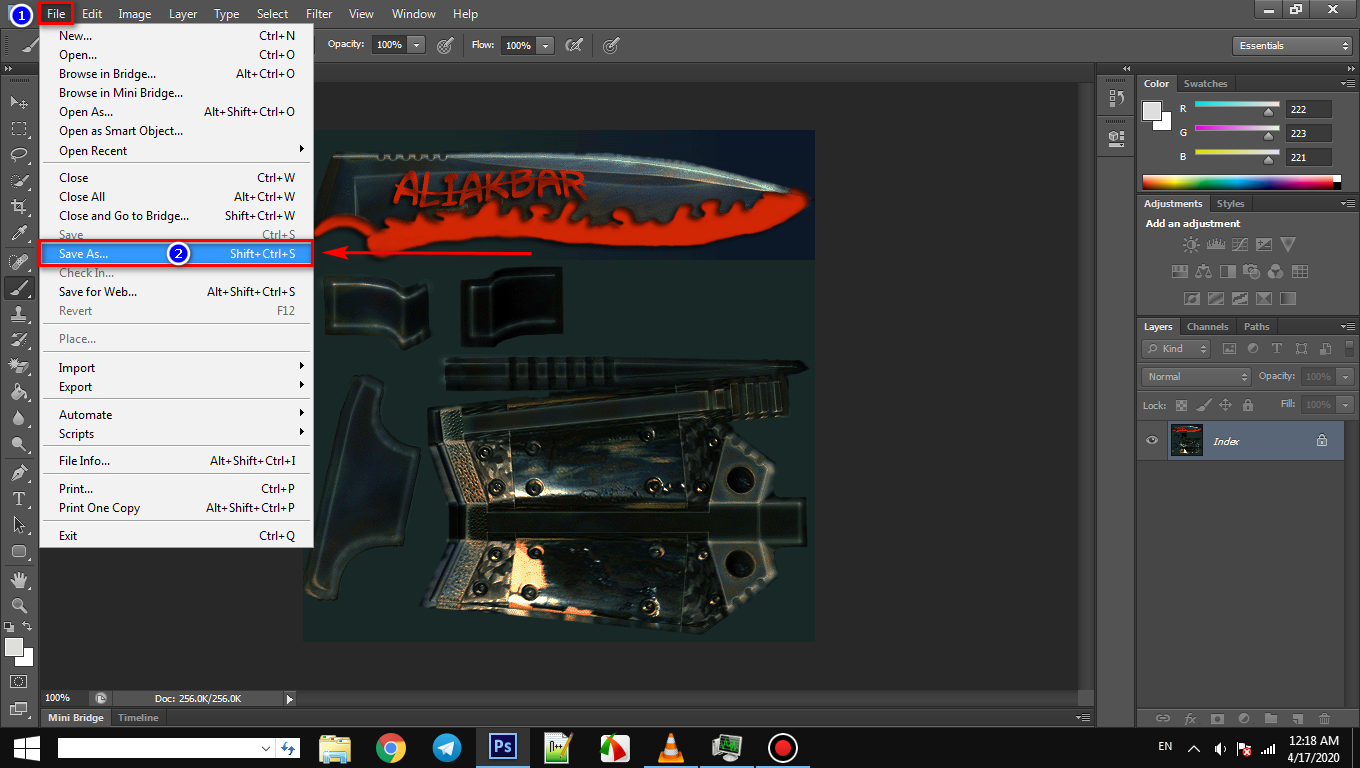
در مرحله بعدی یعنی زمانی که شما بر روی save is... کلیک کردید صفحه ای مبنی بر فرمت محل ذخیره و اسم فایل باز میشه.
دفت کنید که فرمت تصویر خیلی مهمه.. شما باید فرمت تصویر رو روی BMP قرار بدین.
معمولا گزینه سوم مربوط به این فرمته.
اسم و محل ذخیره فایل رو هم به دلخواه مشخص کنید.
بعد از اینکه شما گزینه سیو رو بزنید با همچین صفحه ای مواجه میشید :
در این صفحه باید عکس رو با کیقیت 8 مگاپیکسل ذخیره کنید تا نرم افزار
بتونه بازش کنه و خیلی هم مهمه !!
اگه برای شما گزینه 8 مگا پیکسل فعال نباشه یعنی مرحله تعقیر حالت رو انجام ندادید.
خب بعد از اینکه عملیات ذخیره سازی رو به پایان رسوندید باید اسکین رو دوباره باز کنید و همین عکس رو که با
فتوشاپ ویرایش کردید رو باعکس پیش فرض جابه جا کنید.
باید وارد سربرگ texture بشید و Import texture رو بزنید.
به این صورت :
خب به مرحله اخر رسیدیم. کافیه که بعد از جا به جا کردن texture دیفالت با texture که
خودتون که ویرایش کردید اون رو ذخیره کنید.
برای این کار از سربگ فایل در بالا گزینه سیو رو بزنید و با اسم همون اسکین که ساختید ذخیره کنید.
( مثلا من اسکین نایف رو ویرایش کردم پس اسمش میشه V_knife )
حالا کافیه فایل اسکین رو به مسیر زیر ببرین تا درون بازی نمایش داده بشه :
cstrike/models/محل نصب بازی
به همین سادگی اسکین خودتون رو ساختید.
امیدوارم این اموزش به کارتون بیاد. اگر مشکلی یا سوالی یا نظری دارید در بخش نظرات با
- نویسنده : Aliakbarx
- تاریخ : دوشنبه 24 شهریور 1399
- موضوع : آموزشات تخصصی , ساخت اسکین برای کانتر 1.6 ,
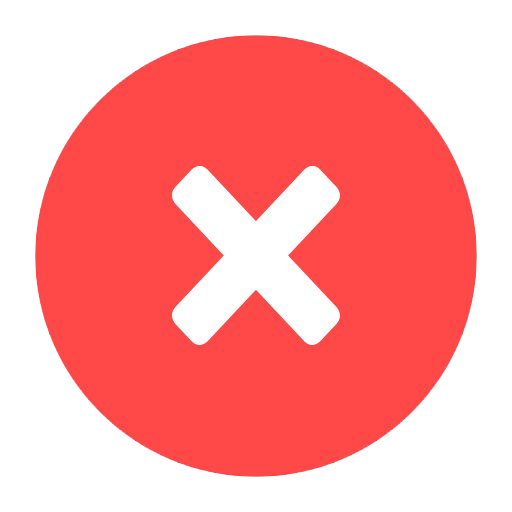



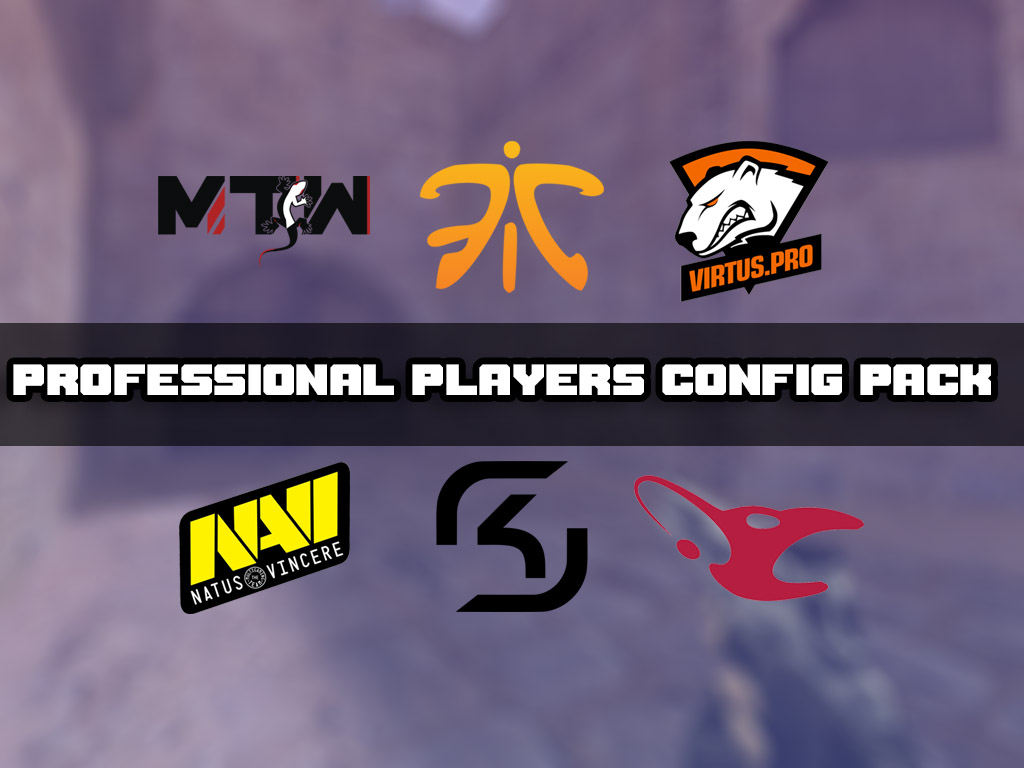
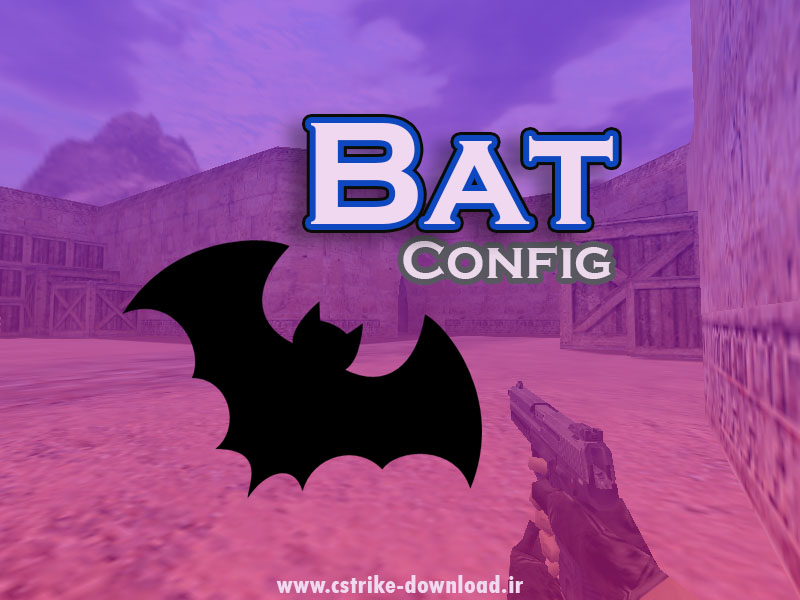






%20(9).gif)

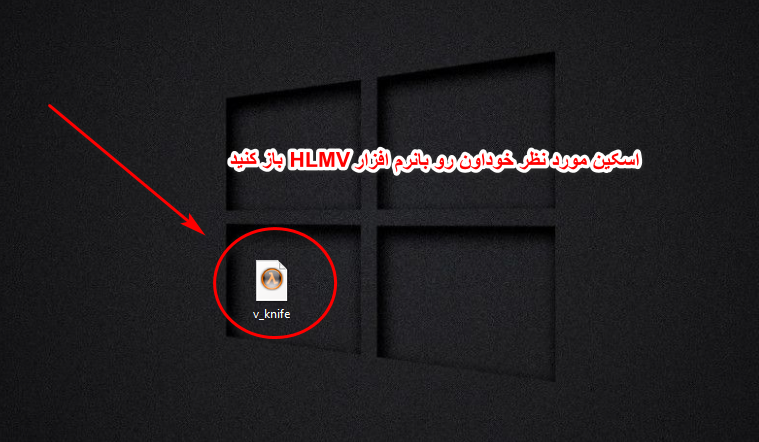

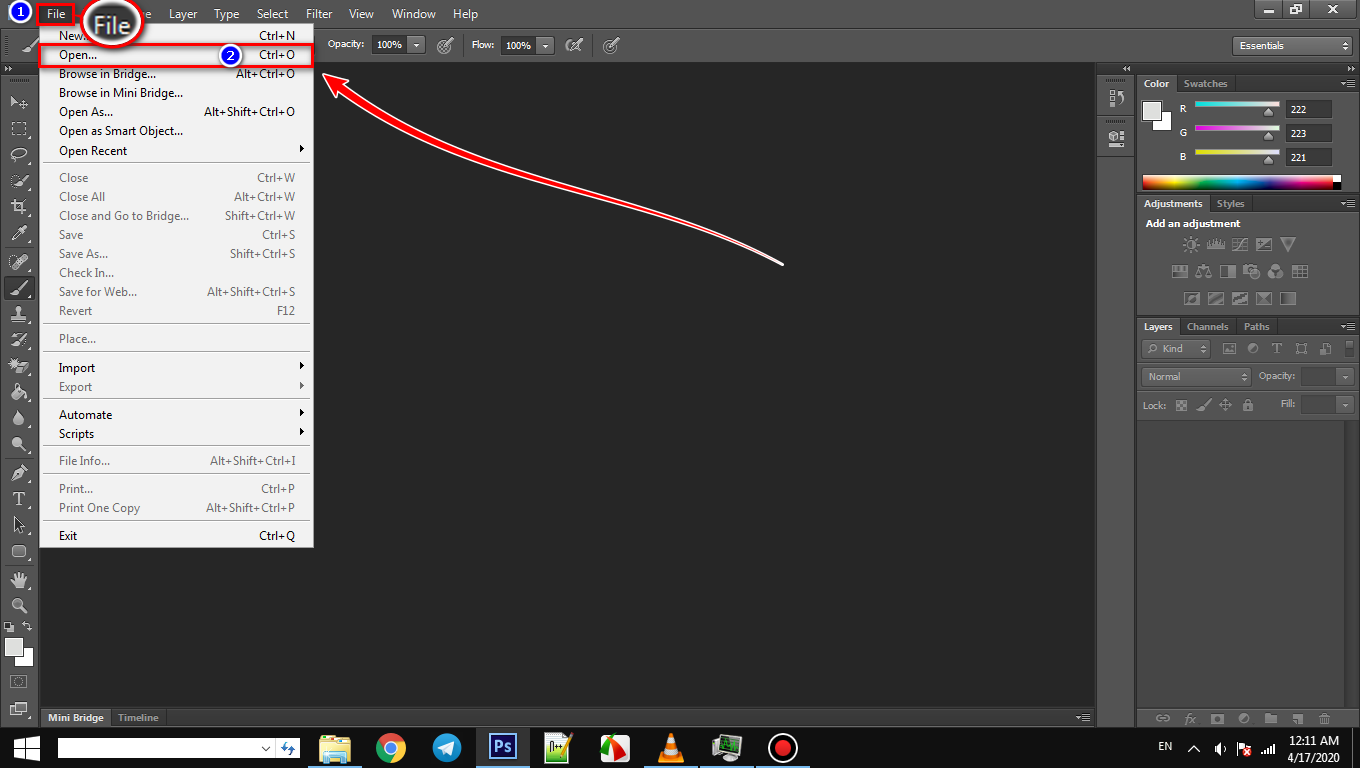
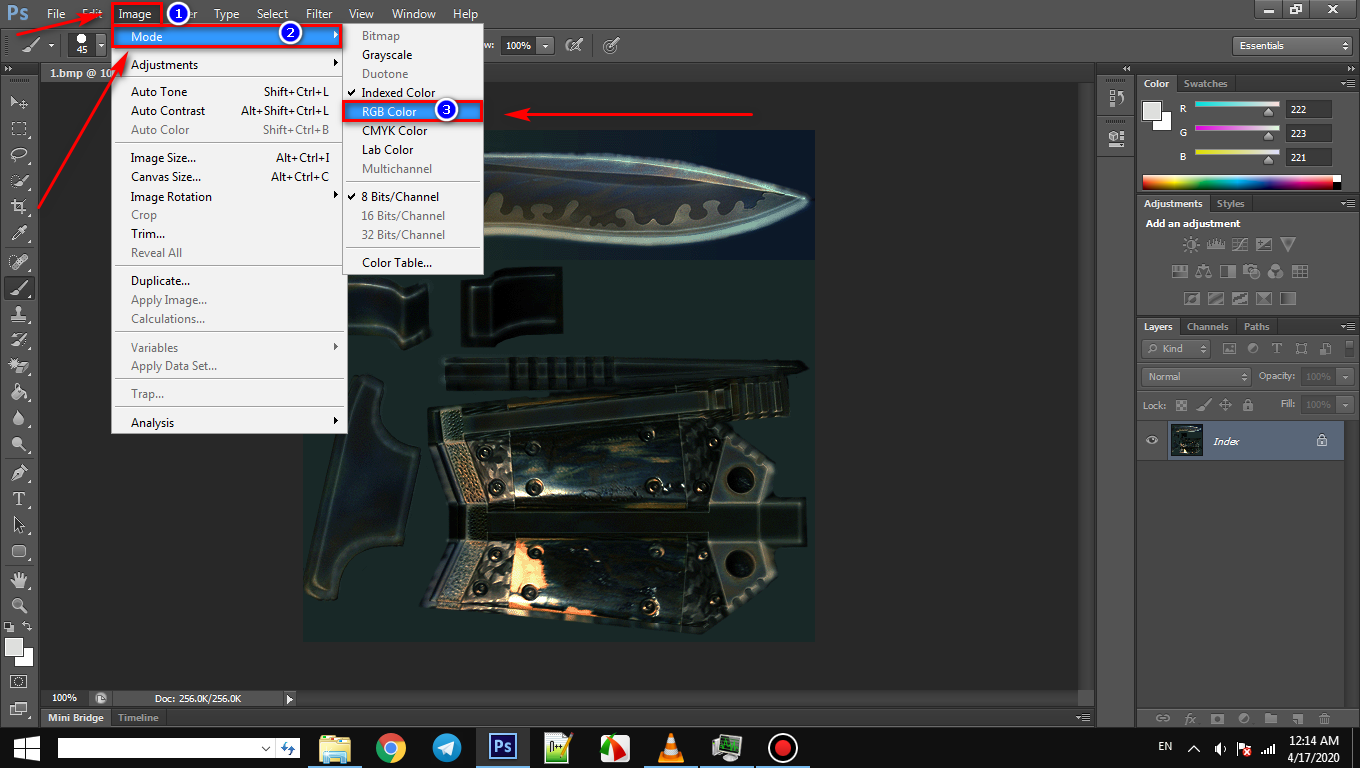
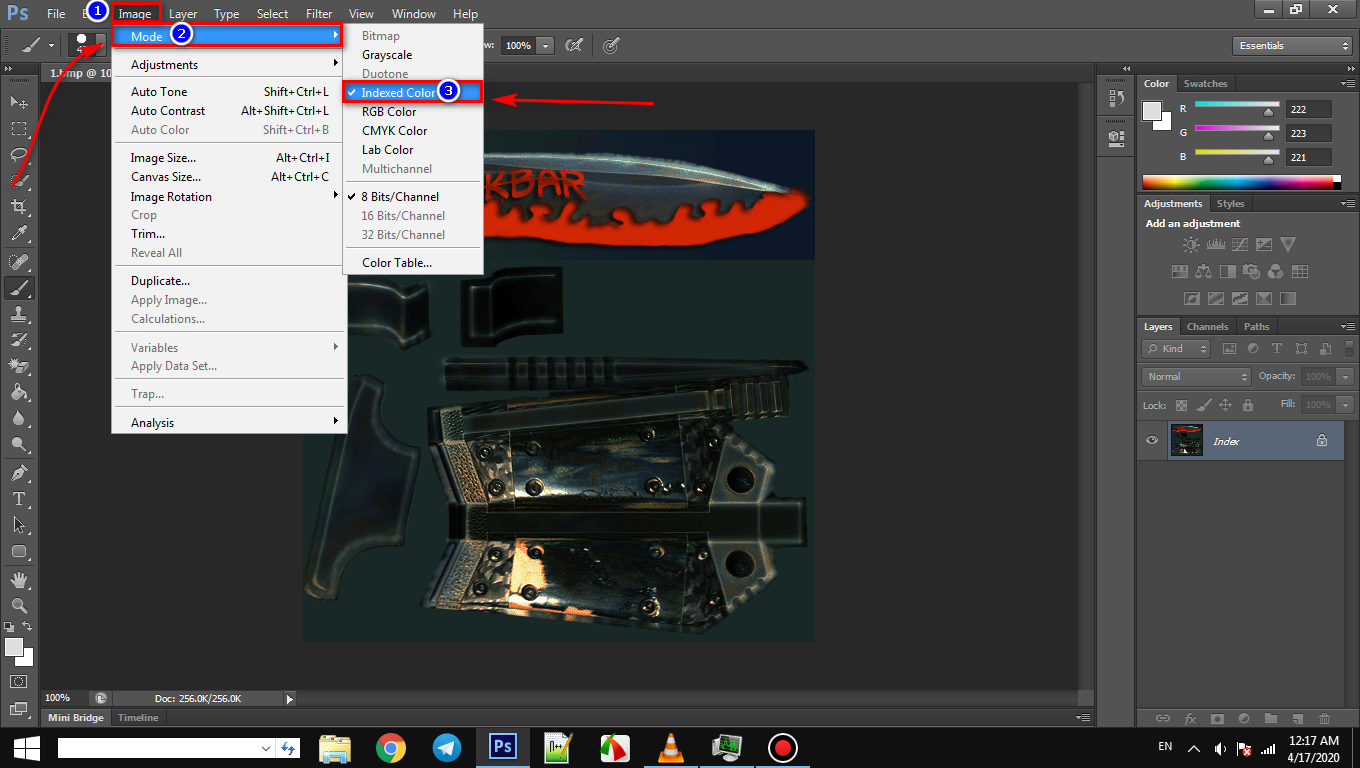

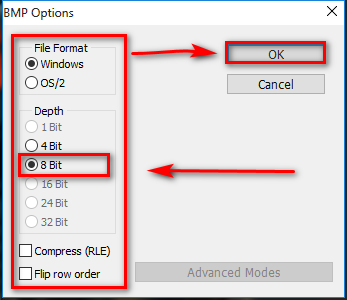
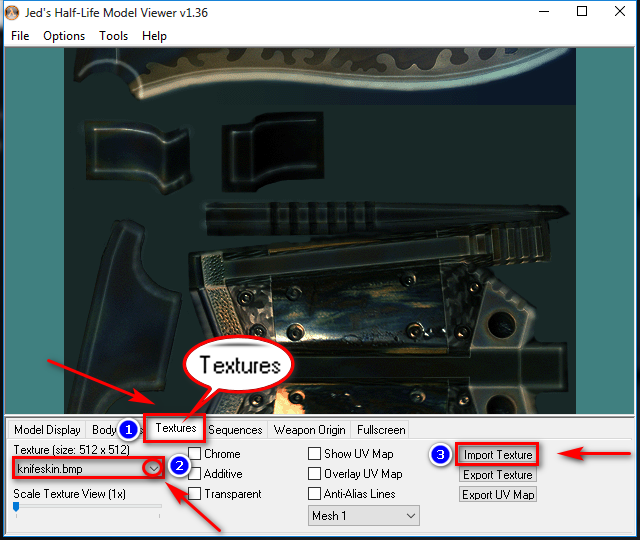
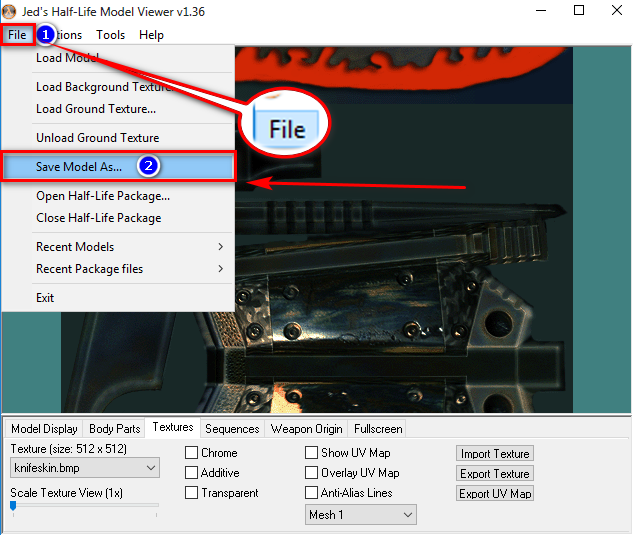

 Code Center
Code Center